La barre de recherche Google sur votre écran d’accueil Android offre un accès rapide à la recherche, aux commandes vocales et bien plus encore. D’un simple toucher ou d’une invite vocale, vous pouvez trouver n’importe quoi en ligne en quelques secondes, ce qui en fait une fonctionnalité essentielle pour ceux qui souhaitent un accès rapide et efficace aux informations.
Étape 1 : Appuyez longuement sur l’écran d’accueil
Pour commencer, appuyez longuement sur une zone vide de votre écran d’accueil Android. Cette action ouvre un menu avec diverses options pour personnaliser votre écran d’accueil.

Dans les options qui apparaissent, appuyez sur Widgets. Cela ouvrira une liste de tous les widgets disponibles qui peuvent être ajoutés à votre écran d’accueil, y compris la barre de recherche Google.

Une fois que vous êtes dans le menu Widgets, localisez le widget Google. Appuyez longuement sur le widget de recherche Google, puis faites-le glisser vers un emplacement vide de votre écran d’accueil. Le widget apparaîtra sur votre écran, prêt à être utilisé.
Ajuster la taille et la position
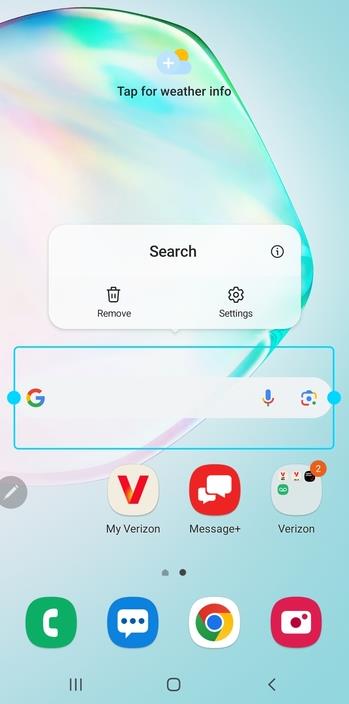
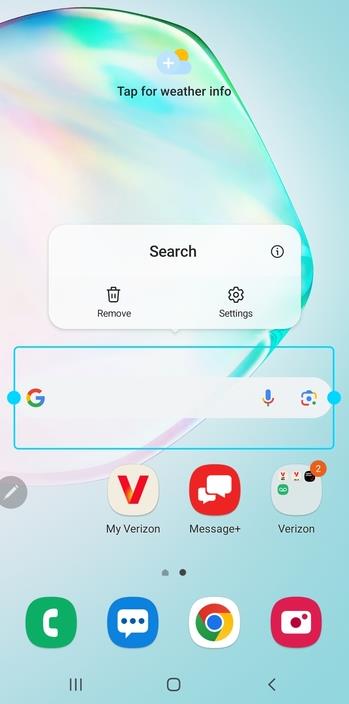
Après avoir ajouté la barre de recherche Google, vous pouvez ajuster sa taille en appuyant longuement sur le widget jusqu’à ce que les poignées de redimensionnement apparaissent. Faites glisser les poignées pour agrandir ou réduire le widget, et repositionnez-le en le déplaçant sur l’écran jusqu’à ce qu’il s’adapte à la disposition de votre écran d’accueil.
Modifiez l’apparence du widget
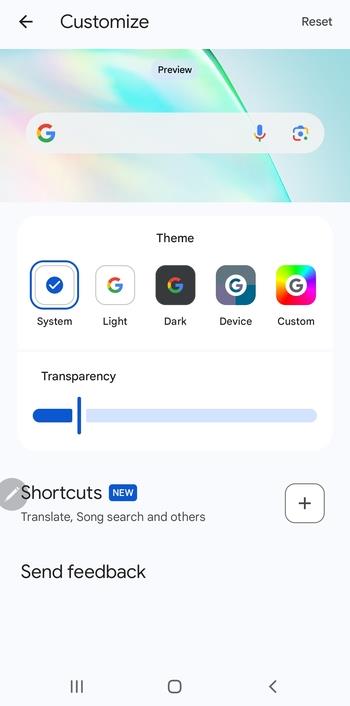
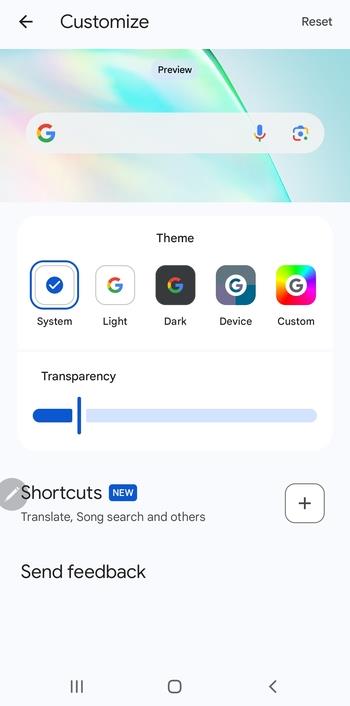
Pour personnaliser l’apparence du widget, appuyez dessus et, selon votre version d’Android, vous pourrez voir des options permettant de modifier son arrière-plan, la couleur du texte ou la transparence. Vous pouvez le personnaliser en fonction de votre style et de vos préférences, en vous assurant qu’il s’intègre parfaitement au reste de votre écran d’accueil.
Lorsque le widget est manquant : si le widget de la barre de recherche Google n’apparaît pas dans la liste des widgets, assurez-vous que votre application Google est à jour. Visitez le Google Play Store, recherchez les mises à jour et installez toutes les mises à jour disponibles. Si cela ne résout pas le problème, essayez de redémarrer votre appareil. Réparer un widget qui ne répond pas : si le widget ne répond plus ou ne réagit plus aux pressions, vider le cache de l’application Google peut s’avérer utile. Accédez à Paramètres → Applications → Google, appuyez sur Stockage, puis sélectionnez Vider le cache. Si le problème persiste, réinitialisez la disposition de l’écran d’accueil en appuyant longuement sur une zone vide de l’écran d’accueil et en sélectionnant Paramètres d’accueil → Réinitialiser la disposition.
Optimiser la barre de recherche Google pour de meilleures performances
Désactiver les suggestions de recherche : pour optimiser la barre de recherche Google en termes de performances et de confidentialité, vous pouvez désactiver les suggestions de recherche. Ouvrez l’application Google, accédez à Paramètres → Assistant Google → Suggestions et désactivez les suggestions pour une expérience plus propre et plus rationalisée. Supprimer l’historique de recherche Google : pour des raisons de confidentialité, vous souhaiterez peut-être effacer l’historique de recherche du widget. Vous pouvez le faire en ouvrant l’application Google, en appuyant sur l’icône de votre profil, en accédant à « Historique des recherches » et en effaçant toutes les recherches enregistrées.
FAQ
Puis-je ajouter la barre de recherche Google à n’importe quel appareil Android ? Oui, la plupart des appareils Android vous permettent d’ajouter la barre de recherche Google à votre écran d’accueil. Toutefois, le processus peut varier légèrement en fonction du fabricant de l’appareil et du lanceur personnalisé.
Que dois-je faire si la barre de recherche Google est manquante ? Si la barre de recherche Google est manquante, assurez-vous que votre application Google est mise à jour. Essayez de redémarrer votre appareil ou de consulter le menu Widgets du widget de recherche Google.
Puis-je redimensionner le widget de la barre de recherche Google ? Oui, vous pouvez redimensionner le widget de la barre de recherche Google en appuyant longuement dessus et en ajustant la taille à l’aide des poignées de redimensionnement qui apparaissent.
Puis-je ajouter la barre de recherche Google à l’aide de lanceurs tiers ? Oui, les lanceurs tiers comme Nova Launcher prennent également en charge l’ajout du widget de barre de recherche Google, ce qui permet vous pouvez personnaliser davantage le widget et la disposition de l’écran d’accueil.
Résumé
Appuyez longuement sur l’écran d’accueil pour ouvrir les options et sélectionner Widgets. Faites glisser le widget Recherche Google du menu des widgets vers votre écran d’accueil. Redimensionnez et repositionnez le widget pour l’adapter à votre mise en page. Personnalisez l’apparence de la barre de recherche Google en modifiant son arrière-plan et sa transparence. Résolvez les problèmes liés aux widgets manquants ou qui ne répondent pas en mettant à jour l’appli Google ou en vidant le cache.
Conclusion : Profitez d’un accès facile à la recherche Google
L’ajout de la barre de recherche Google à votre écran d’accueil Android est un moyen simple et rapide d’améliorer les fonctionnalités de votre appareil. Avec un accès facile aux options de recherche, de commandes vocales et de personnalisation, le widget rend votre expérience Android plus efficace et personnalisée.
Que vous souhaitiez résoudre un problème avec un widget manquant ou personnaliser son apparence, ces étapes vous permettront de profiter de la recherche Google à portée de main.


